导读今天来聊聊一篇关于Win7系统中在哪里看电脑配置好坏以及查看方法步骤的文章,现在就为大家来简单介绍下Win7系统中在哪里看电脑配置好坏以及
今天来聊聊一篇关于Win7系统中在哪里看电脑配置好坏以及查看方法步骤的文章,现在就为大家来简单介绍下Win7系统中在哪里看电脑配置好坏以及查看方法步骤,希望对各位小伙伴们有所帮助。
方法步骤
方法一、系统里查看
1、右键单击计算机--属性,进入电脑属性选项卡;
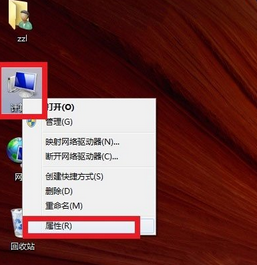
2、在属性选项卡里可看到基本的CPU及内存配置,更详细的配置资料点击选择左侧的设备管理器;
3、这里面下拉开来有所有硬件的详细资料哦,还包括驱动程序等。
方法二、软件查看
下载鲁大师,什么都一目了然!当然还有其它功能,不在本文叙述范围!
方法三、
1、同时按下Win+R调出运行对话框输入dxdiag,点击确定按钮;
2、进入Direct X诊断工具,首先在系统界面可以看到你的基本配置,及软件系统;
3、点击下一步进入显示,可以看显卡相关配置;
4、接下来是声音选项卡,可以看到声卡相关信息;
5、最后是输入输出设备,可以看到外围的鼠标键盘等配置。
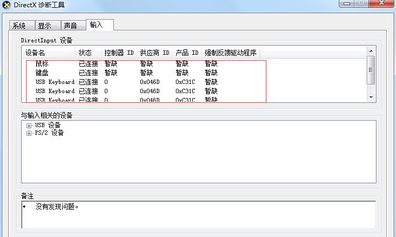
相信通过Win7系统中在哪里看电脑配置好坏以及查看方法步骤这篇文章能帮到你,在和好朋友分享的时候,也欢迎感兴趣小伙伴们一起来探讨。
免责声明:本文由用户上传,如有侵权请联系删除!














